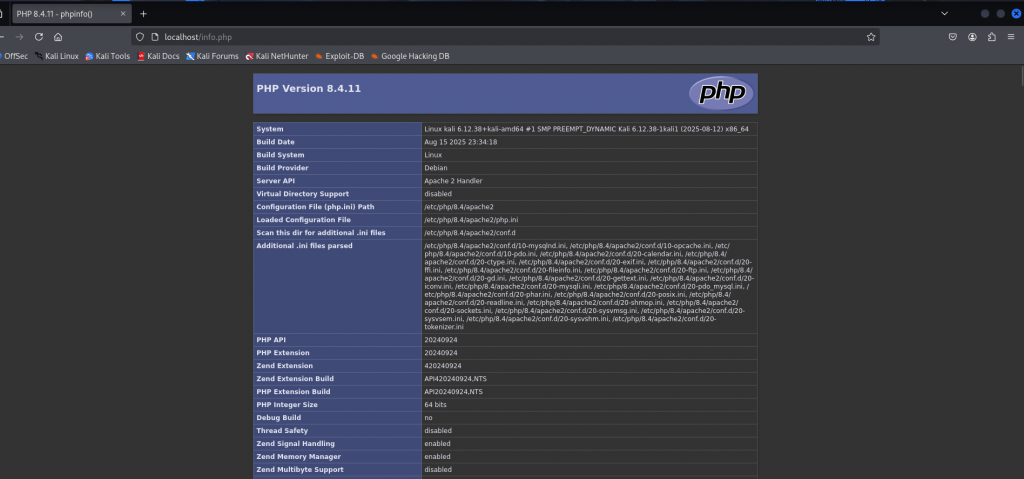怎麼打開/var/www/html/DVWA/config/config.inc.php
你可以用以下幾種方式在 Kali Linux 中打開並編輯 /var/www/html/DVWA/config/config.inc.php: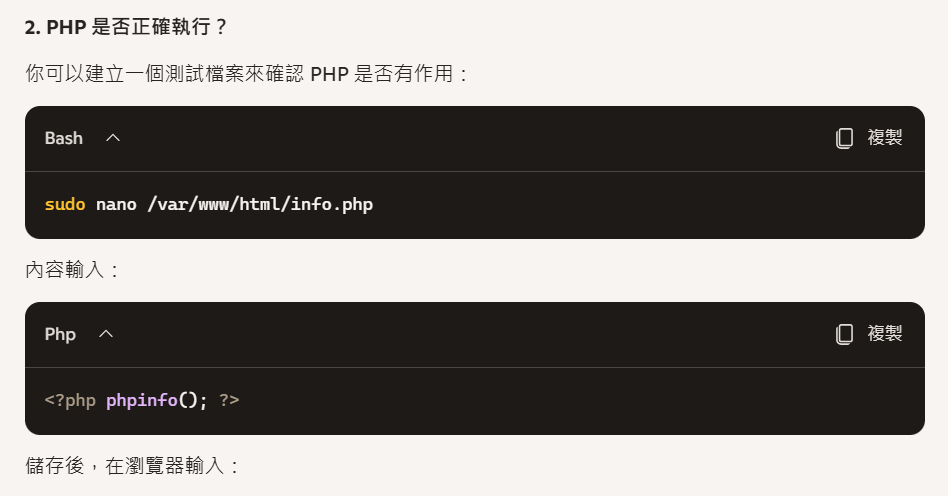
方法一:使用 nano 編輯器(簡單好用)
bash
sudo nano /var/www/html/DVWA/config/config.inc.php
用方向鍵移動游標
編輯完成後按 Ctrl + O 儲存 → 按 Enter → 然後 Ctrl + X 離開
方法二:使用 gedit 圖形介面(如果你有桌面環境)
bash
sudo gedit /var/www/html/DVWA/config/config.inc.php
這會打開一個視窗讓你用 GUI 編輯(類似記事本)
方法三:用 cat 快速查看內容(只讀)
bash
cat /var/www/html/DVWA/config/config.inc.php
這只能看,不能編輯。如果只是想確認目前的設定值,這很方便。
編輯時要注意的設定項目:
主要要確認這幾行是否正確:
php
$_DVWA[ 'db_server' ] = '127.0.0.1';
$_DVWA[ 'db_database' ] = 'dvwa';
$_DVWA[ 'db_user' ] = 'dvwa';
$_DVWA[ 'db_password' ] = 'dvwa';
如果你是用 root 帳號登入資料庫,記得改成:
php
$_DVWA[ 'db_user' ] = 'root';
$_DVWA[ 'db_password' ] = 'p@ssw0rd'; // 或自己設定的密碼
成功